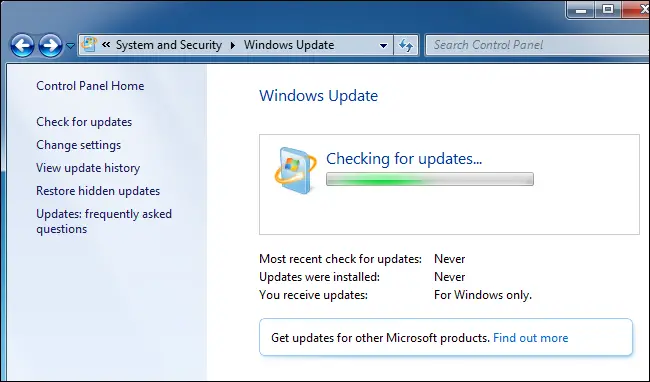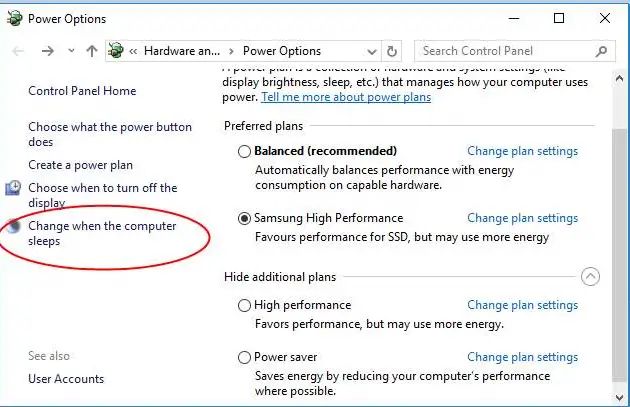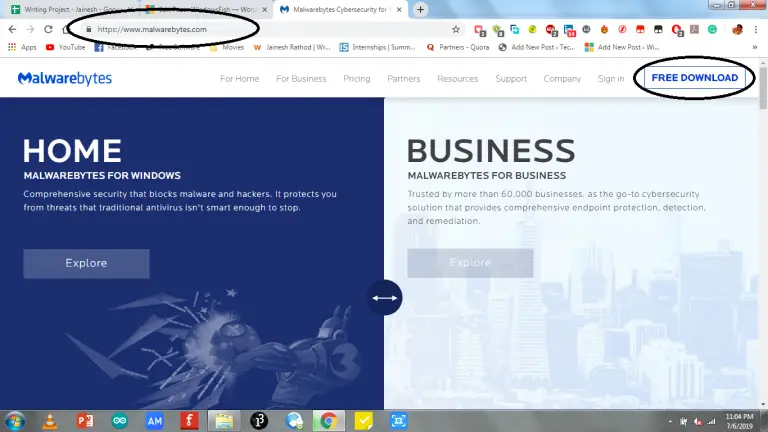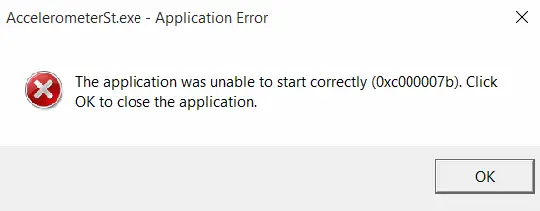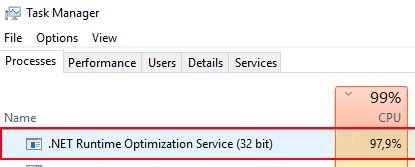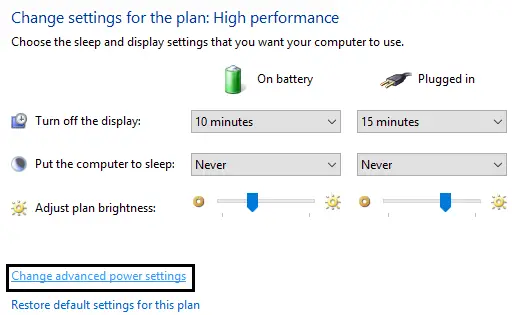[已修復] Windows Update無法正常工作的錯誤
更新 是使用任何操作系統的重要部分 。這是因為更新可簡化系統的整體功能和安全性。您應始終確保計算機始終定期進行更新。但是, 如果您嘗試更新PC卻無法正常工作怎麼辦? 這可能是最壞的情況。
在這篇文章中,我將通知有關這種情況的一種情況,即 Windows Update無法更新。
我將指導您完成修復Windows Update或Windows 10、8和7的5 種方法。
只要密切注意本文,您就可以更新PC,以防萬一您被錯誤所困擾。

簡介:Windows Update無法正常工作
Windows Update 服務旨在在後台靜默運行,但如果無法安裝單個更新,它可能會拒絕繼續。在Windows XP,Vista,7、8或10上可能會發生這種情況 , 但是這在Windows 10中是很常見的情況 。
發生這種情況時,有時更新會出錯,或者有時Windows Update可能會停止工作並停留在 “搜索更新” 直到無限。

注意: Windows更新非常重要。無論您遇到什麼問題,我們都強烈建議打開自動更新,這是使自己免受勒索軟件和其他威脅侵害的最佳方法之一。如果關閉自動更新,則很容易受到新的攻擊。

由於各種原因,在任何版本的Windows上都可能發生Windows Update Stuck錯誤。通常,由於各種原因,例如註冊表中的損壞,安裝損壞或損壞的更新,病毒和惡意軟件,甚至是不良的Internet連接, Windows 10 用戶都會遇到此 Windows 10 Update Not Working 錯誤。這就是為什麼我建議您在移動以修復錯誤之前,請確保您具有良好的Internet連接。
修復Windows Update無法正常工作的錯誤
這是 經過專家測試,測試和證明可以有效地解決此錯誤的五大解決方案。您可以一個接一個地應用這些修補程序,直到成功實現目標為止。完成所有這些步驟之後,您肯定可以更新Windows,而不會遇到Windows Update Not Working error的問題。
1.使用“系統還原”來回溯到過去
通常,Windows更新會停止在99%,或者很多時候Windows更新會在安裝更新時中斷。好吧,在這種情況下,還原系統可以為您提供幫助。

自從Windows出現以來,“系統還原”對於解決Windows問題非常有用,但是在Windows 10中它很好地隱藏了 。儘管您不必擔心,但我將指導您完成該過程。轉到“ 控制面板”,“ 系統”,“ 系統保護” ,然後單擊“ 系統還原”。只需通過嚮導,然後選擇 “顯示更多還原點” 即可查看所有可用選項。現在, 選擇一個時間和日期 您可以選擇該選項,然後完成嚮導以返回到在該時間點配置Windows的方式。此過程不會影響您的個人文件或程序,但是根據Windows的最初設置,它可能不可用。
2.使用安全模式修復Windows Update在安裝時不起作用

此方法對於修復Windows Update在下載時不起作用的問題確實很有幫助。
安全模式 可以看作是其他功能的重啟。在這種模式下,只有Windows需要運行的非常基本的應用程序和代碼才被加載到內存中,因此衝突或損壞的文件干擾更新的可能性更小。在 Windows 10中,按住 Shift鍵, 然後 從Windows登錄選項卡中選擇“ 電源並重新啟動”。在出現的下一個屏幕上,選擇“疑難解答”,“高級選項”,“啟動設置”,然後選擇“重新啟動”。現在您應該能夠看到安全模式選項。在安全模式下啟動Windows後,請嘗試再次運行更新過程。如果您使用的是舊版Windows,則Google會向您提供安全模式說明。
3.清除Windows更新緩存

如果上述方法都無法解決,那麼這是您的最終解決方案。在此步驟中,您將停止Windows Update服務,刪除其創建的臨時文件,然後再次啟動Windows Update。
與以前的方法相比,該方法要長一些,因此我將其分為兩部分: (i)使用命令提示符 和 (ii)使用文件資源管理器。這將使過程非常容易。
(i)部分使用命令提示符

首先,您必須 使用上述過程 (方法4)將Windows啟動到 安全模式。現在轉到命令提示符。您可以通過右鍵單擊 “ 開始”菜單,然後選擇“ 命令提示符(Admin)”來訪問它 。在命令提示框中,鍵入 “ net stop wuauserv” ,然後按 Enter。 接下來,跟隨 “ net stop bits” ,然後 再次按 Enter。
(ii)使用文件資源管理器

現在打開“ 文件資源管理器” 並導航到以下路徑: C:Windows SoftwareDistribution。 接下來, 刪除 在此文件夾中找到的所有內容。這些只是Windows創建的臨時文件,因此刪除它們不會有任何麻煩,Windows Update會再次創建它們。最後,返回到“命令提示符”窗口並重複 第一部分。鍵入 “net啟動WUAUSERV” 和打 回車,然後輸入 “NET START位” 和打 回車。這是使Windows Update及其相關後台服務再次運行所必需的。
4. 檢查Windows Update實用程序以修復Windows Update無法正常工作0%

在 Windows 10中, 可以 通過 從“開始”菜單啟動“設置”應用程序, 然後單擊“ 更新和安全性”,進入 Windows Update頁面 。 如果這裡有問題,並且Windows知道問題所在,則應在此處檢查詳細信息。但是,有時您只會看到一條消息,告訴您在其他時間再次嘗試更新。此外,如果您單擊 “高級選項” ,然後單擊 “查看更新歷史記錄”, 您可以看到最近成功安裝的更新,並且可以卸載其中的一部分或全部。不過,請記住,這可能是有用的故障排除選項。Windows 10有效地簡化了更新過程,因此您應該會看到較少的錯誤。
5. 使用疑難解答將Windows 10 Update Stuck修復為99%

Microsoft意識到您的無奈。它知道更新過程可能不時引起問題。這就是為什麼它專門為其開發了一個故障排除程序的原因。在舊的 控制面板中 搜索 “故障排除”, 然後從屏幕上顯示的列表中選擇 “修復Windows Update問題” 。
Windows 7和8也應提供“ 幫助和支持”鏈接。請記住,如果您尚未升級到Microsoft最新最好的操作系統,那麼仍然值得您花點時間,因為它很可能同時解決更新問題。
結論
這些是最好的5有效途徑 ,以 解決可怕的Windows更新不工作的錯誤。要獲得更多幫助,您可以訪問與該問題有關的官方Microsoft Thread。